İnatçı virüslerden kurtulun!
21.05.2010 - 01:00 | Son Güncellenme:
Bilgisayarınıza bulaşan zararlı yazılımlar bir türlü temizlenmiyor mu? Bu 10 yolu deneyin...
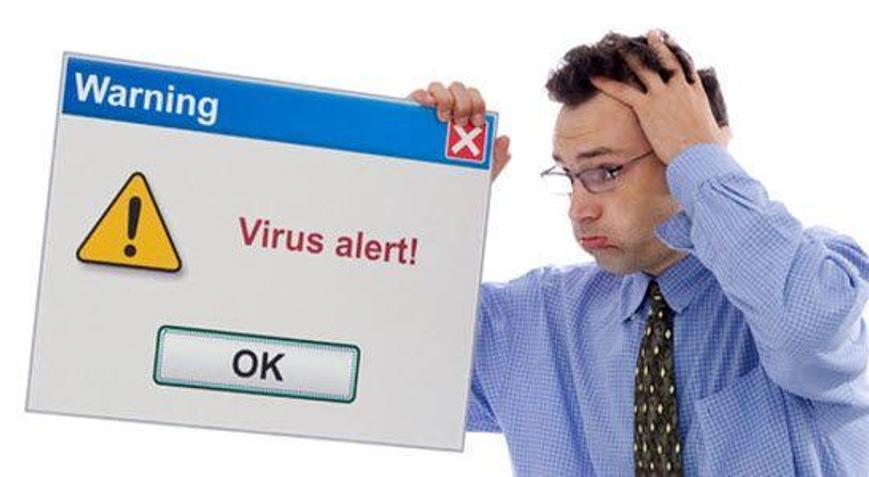
Güvenlik konusunda dikkatli olsak da bazen zararlı yazılımlardan kaçış olmayabiliyor.
Çoğu zararlı yazılım sistemden kolayca temizlenebilse de, çok inatçı olanlarını temizlemek için bazen format atmak dışında çare kalmıyor. Ama işler o noktaya gelmeden yapabileceğiniz 10 şey var...
1. Temiz bir PC bulun
Zararlı yazılımlar bazen çözüm aramalarını bile filtreleyebiliyorlar.
Bu yüzden temiz bir PC'ye geçin ve çözüm aramalarınızı burada yapın. Virüslü PC'ye takılmış USB aygıtları ve benzerlerini temiz PC'lere kesinlikle takmayın.
Veri yedekleme işlemlerini CD ya da DVD yazarak yapın.
Güvenli mod çalışmıyor? İşte yapmanız gereken...
2 Güvenli mod
Bazı zararlılar Safe Mode'da açılışın kayıt defteri anahtarını silecek kadar zekidir.
Kayıt defteri editörünü temiz bir PC'de açarak: HKEY_LOCAL_MACHINE\SYSTEM\CurrentControlSet\Control\ kısmına gelin ve safeBoot anahtarını export edin yani dışarı aktarın.
Bu anahtarı zararlının bulaştığı bilgisayara atarak kayıt defteriniz ile birleştirin. Reg soyadlı dosyalar çift tıklayınca kayıt defterine girilirler.
Artık bilgisayarınızı güvenli modda başlatabilirsiniz.
Ama bu çok inatçı çıktı!
3. Güvenli modda inatçı virüs çözümü
Sadece zeki değil, aynı zamanda inatçı olan zararlı yazılımlar, yaptığınız değişiklikleri de silerek adeta size kafa tutarlar.
Ama elinizde karşı bir kozunuz var, UndeletableSafeBootKey uygulamasını indirip kullanabilirsiniz.
Bu uygulamayı çalıştırın, temiz kayıt defteri anahtarını girin ve artık inatçı virüs sesini kessin.
Download: UndeletableSafeBootKey
Güvenli modun farklı bir kullanımı
4. Ağ kullanımı ile güvenli kip
Bilgisayarınız internete ethernet üzerinden bağlıysa ya da kablosuz ağ ile Windows 7 kullanıyorsanız, Safe Mode With Networking seçeneği ile sisteminizi açın.
Ağ bağlantısı olan bu güvenli kipi kullanmadan mnce ağda başka PC olmadığına emin olun. Ardından güvenlik güncellemelerini yapın ve Windows Update yapın.
Bazen siz ilk dalga virüsten etkilendikten sonra virüs veritabanları güncellenir ve anti-virüsünüz onu temizleyebilir.
Tehlikelere karşı hazırlıklı olun
5. Araçlarınız hazır olsun
Sisteminizde ve bir DVD'de bulunması gereken acil durum araçları şunlardır:
Download: Malwarebytes Anti-Malware
Download: ComboFix
Download: a2Free
Download: Sophos Anti-Rootkit
Download:
Download: Virus Effect Remover.
Download: Conficker Removal Tool
Download:
Download: SmitFraudFix
Bu araçları güvenli modda kurup çalıştırarak sisteminizdeki çoğu zararlıyı temizleyebilirsiniz.
Kontrolü ele alın!
6. Sisteminizi geri kazanın
Virus Effect Remover sisteminize zararlı yazılımlar tarafından verilen hasarın çoğunu onarabilir.
One Click Registry Heal tuşu ile gerçekten de tek bir tıklamayla kayıt defterinizdeki hasarın çoğunu onarabilir, sisteminizin kritik özelliklerine erişimi yeniden sağlayabilirsiniz.
Bazı güçlü zararlı yazılımları kayıt defteri editörü ya da Windows Update'i iptal etmesi durumunda kullanmanız gerekir.
Zerresi bile kalmasın!
7. Diğer çareler
Virus Effect Remover'ın daha başka yetenekleri de var. Bunları kullanarak sadece tek bir yazılımdan beklenmeyecek işleri başarabilirsiniz.
Zararlı yazılımların kalıntılarını, gizli sistem klasörleri içerisinde yer alan dosyaları bulmak için Show Suspicious Files yani şüpheli dosyaları göster seçeneğini kullanın.
Bu özelliği kullanırken sistemin kendi düzgün dosyalarına dokunup sisteminize zarar vermeyin. Burada bir şeyleri silmeden önce iyice araştırın.
Scan Services ve Scan Startup seçeneklerini de kullanmayı ve kontrol etmeyi unutmayın.
İnternete ne oldu?
8. Internet bağlantısının tamiri
İnternet bağlantınızı kesen çok dişli bir düşmanla karşı karşıyaysanız korkmayın.
Windows'ta Command'ı yönetici yetkileriyle çalıştırın. Virus Effect Remover araçları içerisinde de Command Prompt olarak kısayolu mevcut.
netsh winsock reset
Yazın ve enter'a basın
netsh int ip reset resetlog.txt
Yazın ve enter'a basın
Şimdi çıkıp bilgisayarınızı yeniden güvenli modda başlatın ve internet bağlantınızı kontrol edin.
Pes etmek yok!
9. Tekrar tarayın ve tekrar
Sisteme virüs bulaştıysa tek bir araç ile tarayıp iş bitti diye kenara çekilemeyiz.
Farklı güvenlik uygulamaları ile baştan taramalı, temizlemeli, sistemi yeniden başlatıp başka bir uygulama ile tekrarlamalıyız. Çünkü inatçı zararlılar restarttan sonra tekrar ortaya çıkar.
Bu gibi durumlara karşı System Restore noktarlarını ortadan kaldırıp CCleaner ile izleri silmek gerekir.
Son çare!
10. Kurtarma diski hazırlamak
Bütün bunlar etki etmiyorsa, virüsün adına özel bir temizleme uygulaması olup olmadığını araştırın.
Elle temizlik yöntemi bile yoksa, kime danışsanız cevap alamadıysanız artık yapacak bir şey yok. Sistemi güvenli modda açamadıktan, güçlü yazılımlarla temizleyemedikten sonra format atmaktan başka çare yok.
Format atmadan önce son yol, kurtarma diski oluşturmak. Bu iş için BitDefender, Avira ve Symantec gibi anti-virüs uygılamalarının Rescue Disk yani kurtarma diski özelliklerinden yararlanın ve bu disk ile sistemi başlatın.
Daha fazlası için www.chip.com.tr sitesini ziyaret edebilirsiniz.







